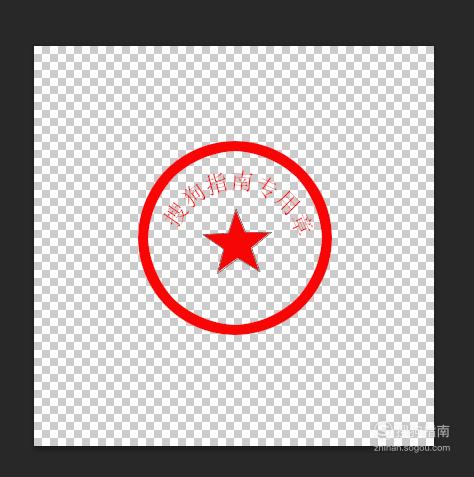这里与大家分享一种用photoshop制作印章的方法。
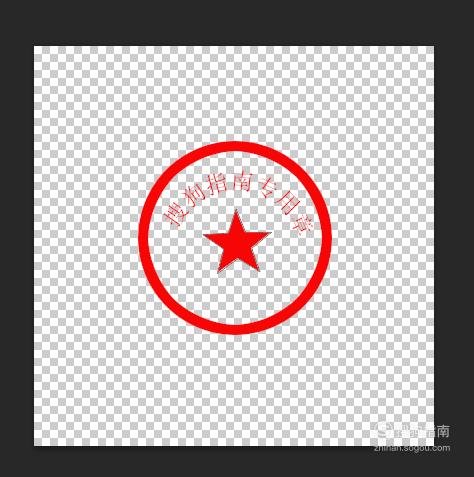
photoshop cs6.0
【步骤01】
菜单栏:执行“文件”-“新建”命令,参数如下。
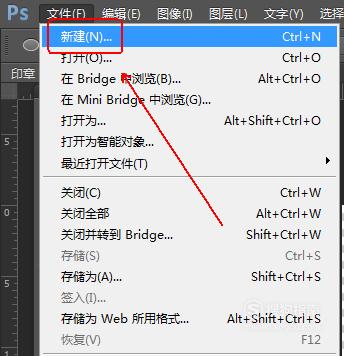
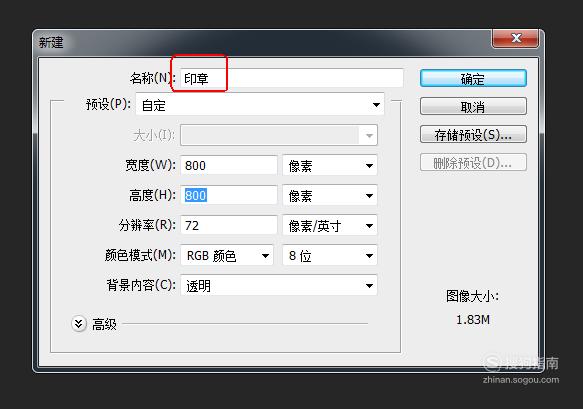
【步骤02】
在“工具面板”上点选“椭圆选框工具”,同时将其下面的前景色设置为#f80505
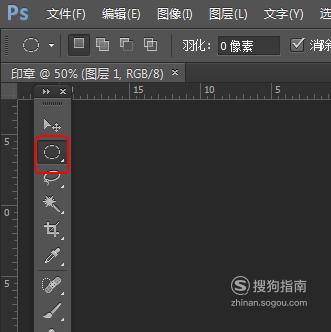


【步骤03】
按住Shift键,在画布上画出一个正圆,如图所示。

【步骤04】
菜单栏:执行“选择”-“修改”-“收缩”命令,参数如下。
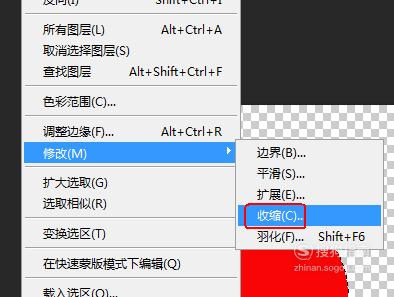
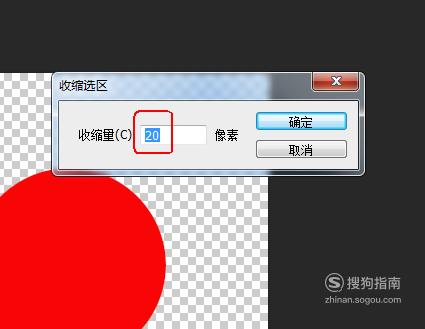
【步骤05】
使用Delete键删除选区中的多余内容,并使用快捷键Ctrl+D取消选区。
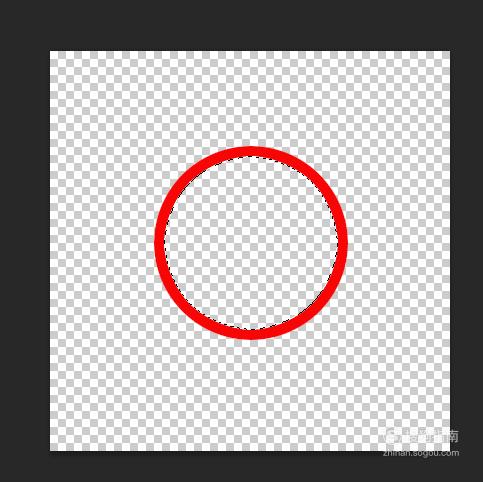
【步骤06】
在“工具面板”上点选“椭圆工具”,在其工具栏上选择“路径”。
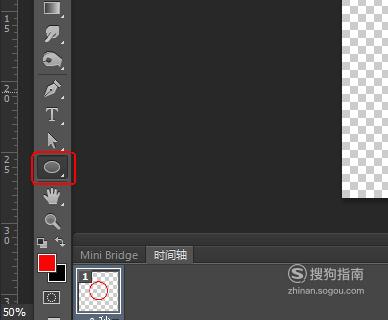
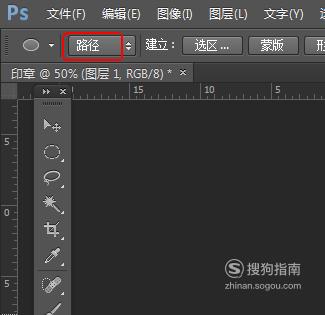
【步骤07】
在画布上按住Shift键在如图位置上画出一个正圆,并使用快捷键Ctrl+T对其大小和位置进行调整,调整完成后回车确认。
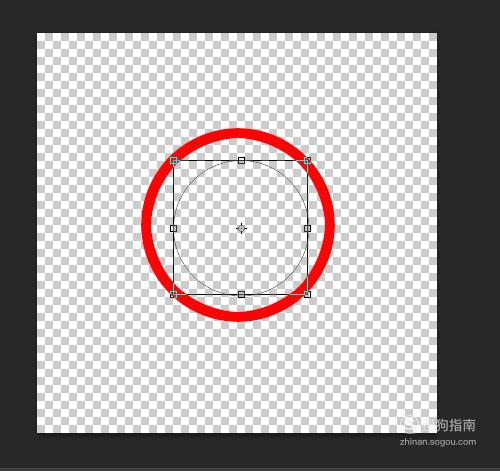
【步骤08】
在“工具面板”上点选“横排文字工具”,在其工具栏上对其字体等进行设置。
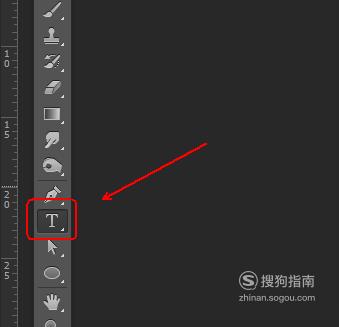
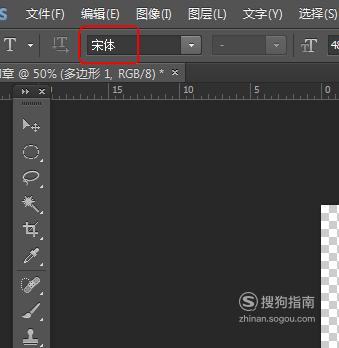
【步骤09】
将鼠标放在刚刚画好的“圆形路径”上(这时鼠标会变成一个I+曲线的样子),点击后输入文字。
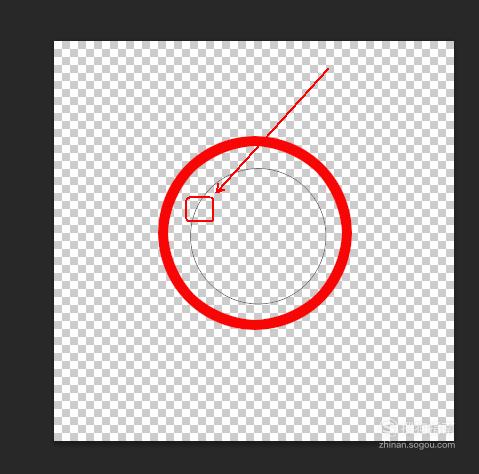
【步骤10】
使用快捷键Ctrl+T对输入的文字大小和位置进行调整,调整完成后回车确认。
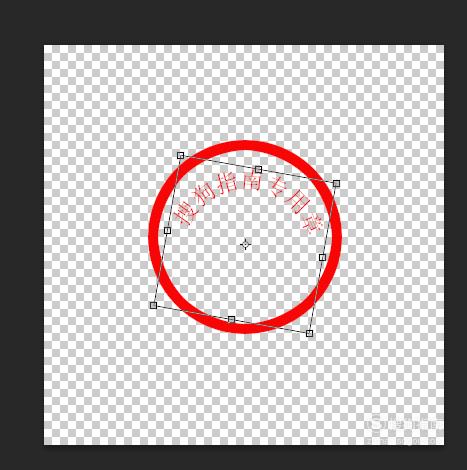
【步骤11】
在“工具面板”上点选“多边形工具”,在其工具栏半径上勾选“星形”,边数为5.
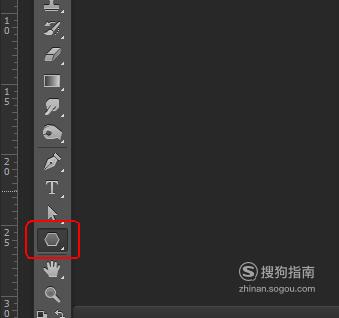
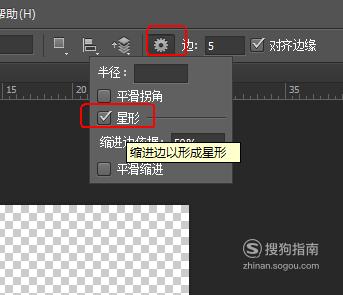
【步骤12】
按住Shift键在如图位置拖拽出一个五角星。
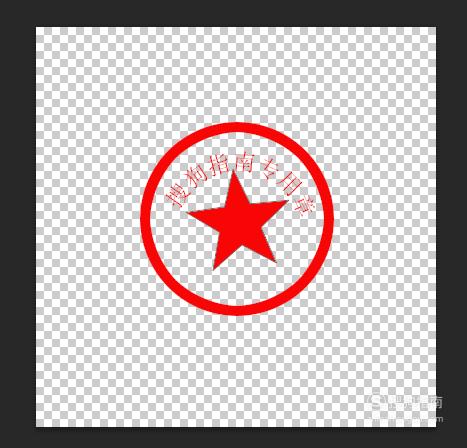
【步骤13】
使用快捷键Ctrl+T对五角星的大小和位置进行调整,调整完成后回车确认。
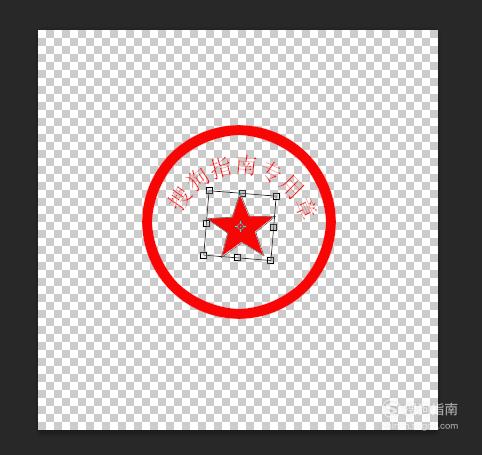
【步骤14】
最终效果,如图所示。